Рассмотрим основные причины, по которым компьютер может перестать видеть видеокарту, будь то Nvidia GTX RTX, AMD Radeon RX или интегрированная графика Intel UHD или Radeon Vega. Подробно рассмотрим возможные сценарии и эффективные решения для восстановления функциональности видеокарты.
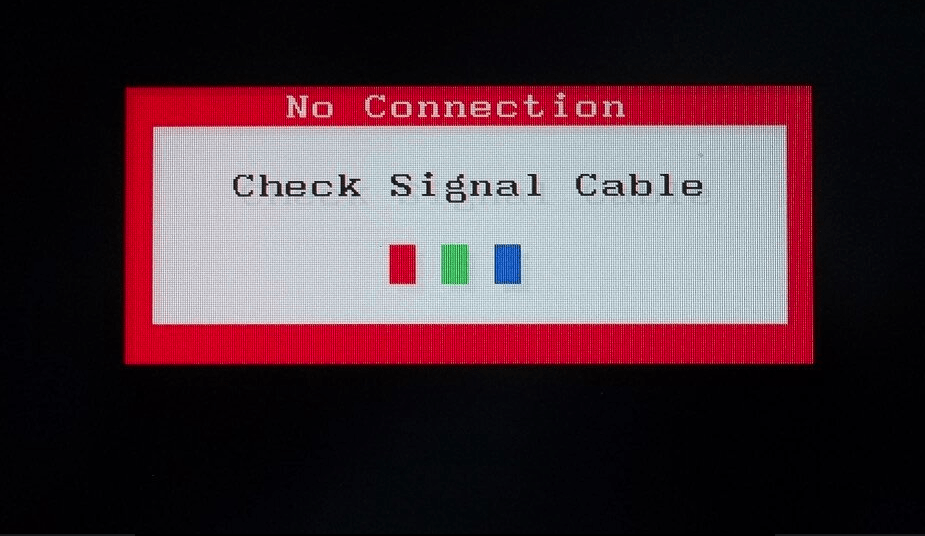
Если видеокарта вышла из строя, специально для Вас создали подборку самых популярных видеокарт от бюджетных до дорогих.
1. Почему компьютер не видит видеокарту?
Когда ваш компьютер перестает распознавать видеокарту, это может быть вызвано несколькими причинами. Ниже приведены основные факторы, которые могут привести к данной проблеме:
1.1 Неисправности аппаратной части
Первым делом стоит проверить физическое состояние видеокарты. Подключите видеокарту к другому компьютеру, чтобы убедиться, что она исправна. Если на другом компьютере видеокарта также не работает, возможно, она вышла из строя и требует ремонта или замены.
1.2 Проблемы с драйверами
Устаревшие или поврежденные драйверы могут привести к тому, что видеокарта не будет опознана компьютером. Убедитесь, что у вас установлены последние версии драйверов для вашей видеокарты. Для этого вы можете посетить официальный веб-сайт производителя видеокарты и загрузить актуальные драйверы.
1.3 Проблемы с системной шиной
Некорректное подключение видеокарты к системной шине материнской платы также может быть причиной проблемы. Проверьте, правильно ли видеокарта установлена в слот материнской платы и плотно ли она прилегает.
1.4 Неисправности материнской платы
Если все вышеперечисленные шаги не привели к решению проблемы, возможно, причина в неисправности самой материнской платы. В таком случае лучше обратиться к специалисту для проведения детальной диагностики и ремонта.
Если видеокарта все-же вышла из строя, посмотрите на недорогие но максимально эффективные:
ZOTAC GTX 1660Ti 6 ГБ (ссылка)
HUANANZHI RX 580 8G (ссылка)
2. В диспетчере устройств
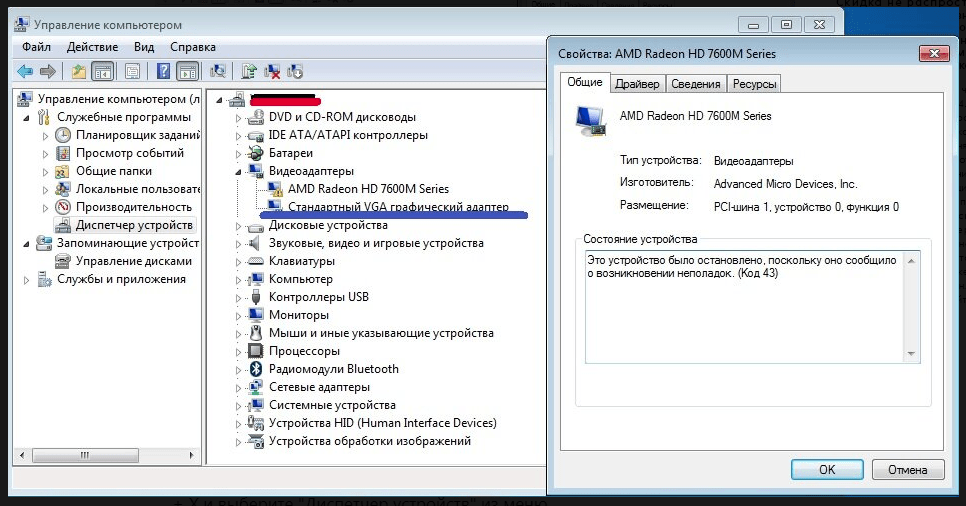
Для начала решения проблемы с видеокартой, нужно обратить внимание на диспетчер устройств. Данный инструмент позволяет управлять устройствами компьютера и выявлять проблемы в их работе. Вот как можно проверить видеокарту через диспетчер устройств:
- Откройте Диспетчер устройств. Для этого выполните сочетание клавиш Win + X и выберите «Диспетчер устройств» из меню.
- Разверните раздел «Адаптеры дисплея». Здесь вы должны увидеть вашу видеокарту. Если видеокарта не отображается или имеет значок восклицательного знака, это указывает на проблему.
- Обновите драйвер видеокарты. Правой кнопкой мыши нажмите на вашей видеокарте и выберите «Обновить драйвер». Попробуйте найти драйверы онлайн. Если обновление не помогло, попробуйте откатить драйвер до более стабильной версии.
3. Компьютер перестал видеть видеокарту
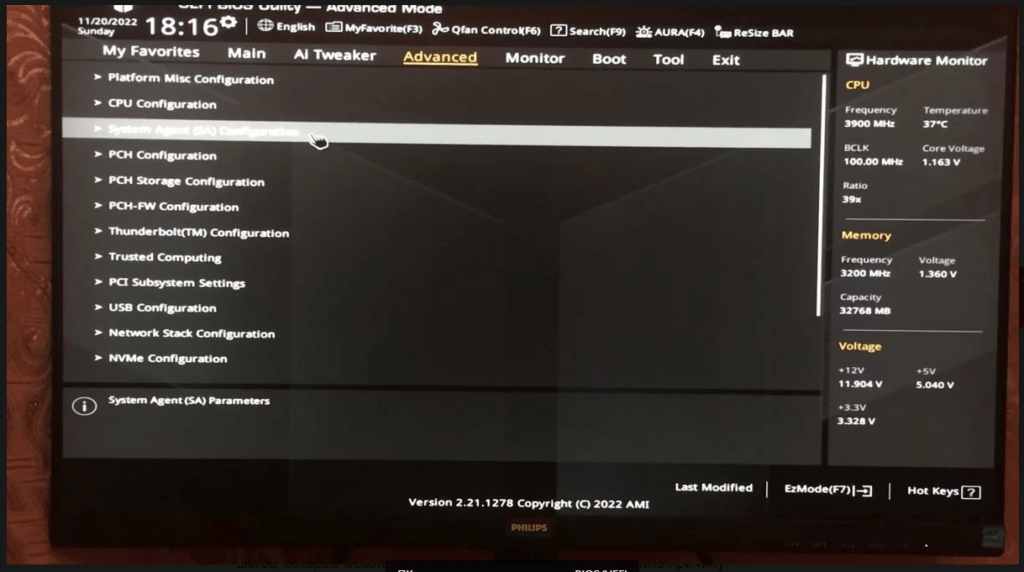
Если ваш компьютер внезапно перестал видеть видеокарту, есть несколько шагов, которые можно предпринять, чтобы выявить и устранить причину:
3.1 Перезагрузите компьютер
Иногда, простая перезагрузка компьютера может решить временные проблемы с видеокартой. Попробуйте перезагрузить систему и проверьте, видит ли компьютер видеокарту после перезагрузки.
3.2 Проверьте кабели и подключения
Убедитесь, что кабели, соединяющие видеокарту с монитором, надежно подключены и не повреждены. Попробуйте использовать другие кабели или порты для подключения.
3.3 Проверьте настройки BIOS/UEFI
Иногда проблемы с видеокартой могут быть связаны с настройками BIOS/UEFI. Проверьте, активирован ли слот PCI Express (или другой слот, в который установлена видеокарта) в настройках BIOS/UEFI. Также убедитесь, что внешняя видеокарта установлена как первичное устройство вывода.
4. Nvidia GTX RTX и AMD Radeon RX

Видеокарты Nvidia GTX RTX и AMD Radeon RX популярны среди геймеров и профессионалов. Если ваш компьютер не видит одну из этих видеокарт, выполните следующие шаги:
4.1 Проверьте совместимость
Убедитесь, что ваша видеокарта совместима с вашей операционной системой и материнской платой. Некоторые более новые видеокарты могут требовать обновленные версии BIOS/UEFI для полной совместимости.
4.2 Обновите BIOS/UEFI
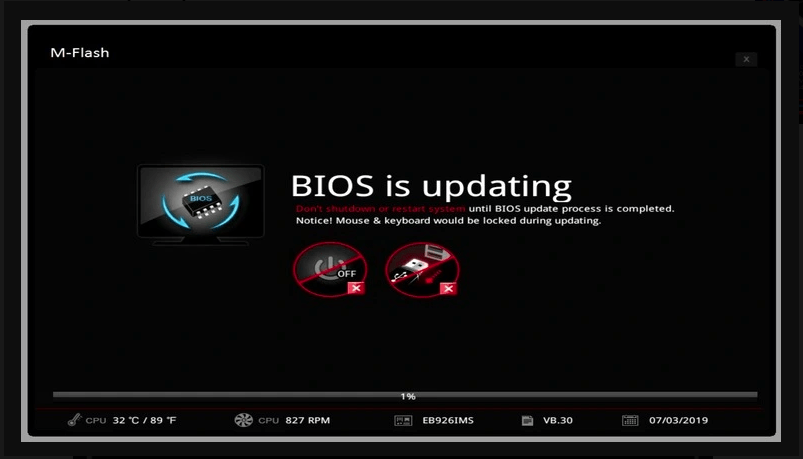
Посетите официальный веб-сайт производителя материнской платы и проверьте, доступно ли обновление BIOS/UEFI. Обновление BIOS/UEFI может улучшить совместимость с новыми видеокартами.
4.3 Проверьте питание видеокарты
Некоторые видеокарты, особенно высокопроизводительные модели, требуют дополнительного питания в виде дополнительных разъемов PCIe. Убедитесь, что ваша видеокарта правильно подключена к блоку питания компьютера.
5. Что делать, если ПК не видит новую видеокарту?
Если ваш компьютер не видит новую, только что установленную видеокарту, выполните следующие действия:
5.1 Проверьте совместимость и драйвера
Убедитесь, что видеокарта совместима с вашей системой и что вы установили актуальные драйверы. Проверьте требования к системе на упаковке видеокарты или на официальном веб-сайте производителя.
5.2 Проверьте питание и монтаж
Проверьте, подключена ли видеокарта к питанию и правильно ли она установлена в слот материнской платы. Иногда даже небольшой неправильный угол при установке видеокарты может привести к неработоспособности.
5.3 Попробуйте другой слот PCI Express
Если у вас есть другой свободный слот PCI Express на материнской плате, попробуйте установить видеокарту в него. Некоторые материнские платы могут иметь проблемы с определением видеокарт в определенных слотах.
6. Видеокарта работает, но компьютер ее не видит

Если ваша видеокарта функционирует (вентиляторы крутятся, светодиоды горят), но компьютер не видит ее, возможно, проблема в программном обеспечении.
6.1 Проверьте Диспетчер устройств
Как было упомянуто ранее, откройте Диспетчер устройств и убедитесь, что видеокарта отображается и не имеет ошибок. Если видеокарта имеет значок восклицательного знака, попробуйте обновить драйвера или выполнить поиск проблем.
6.2 Проверьте настройки монитора
Иногда проблемы с отображением могут быть связаны с настройками монитора. Проверьте, правильно ли выбран источник входного сигнала на мониторе. Попробуйте подключить компьютер к другому монитору, чтобы убедиться, что проблема не в самом мониторе.
7. ПК не видит встроенную (интегрированную) графику
Встроенная графика, такая как Intel UHD или Radeon Vega, может быть невидимой для компьютера по нескольким причинам.
7.1 Проверьте настройки BIOS/UEFI
Убедитесь, что в настройках BIOS/UEFI вашей материнской платы встроенная графика активирована. Без активации встроенной графики компьютер будет искать дискретную видеокарту и, если ее нет, не будет выводить изображение.
7.2 Проверьте наличие конфликтов с драйверами
Иногда установленные драйверы могут конфликтовать с работой встроенной графики. Попробуйте удалить существующие драйверы и переустановить их. Убедитесь, что вы используете драйверы, рекомендованные производителем вашего компьютера или материнской платы.
Если задумались о покупке новой видеокарты, посмотрите нашу подборку самых популярных, от бюджетных до современных и дорогих:
Заключение
Проблемы с видеокартой могут быть вызваны как аппаратными, так и программными факторами. В данной статье мы рассмотрели основные причины, по которым компьютер может перестать видеть видеокарту, и предложили эффективные методы их решения. Помните, что в случае серьезных проблем всегда лучше обратиться к профессионалам, чтобы избежать дополнительных повреждений оборудования.






